怎么把U盘做成PE启动盘 u盘启动盘制作方法
时间:2024-03-28阅读量:作者:大白菜
PE启动盘通常包含了一个小型的操作系统,可以在没有正常系统启动的情况下运行,一般用于进行系统修复、数据备份、病毒扫描等操作。很多人不知道如何制作,操作并不难,但是有一些事项要注意。下面,我跟大家分享操作方法,并介绍如何借助它重装win10系统
PE启动盘通常包含了一个小型的操作系统,可以在没有正常系统启动的情况下运行,一般用于进行系统修复、数据备份、病毒扫描等操作。很多人不知道如何制作,操作并不难,但是有一些事项要注意。下面,我跟大家分享操作方法,并介绍如何借助它重装win10系统,一起来学习吧。

一、工具准备
2、U盘:容量至少为8GB,用于存放系统镜像文件和PE工具。
3、系统镜像文件:可以从MSDN网站下载win10系统,建议选择最新版本。
二、注意事项
1、备份数据:在重装系统之前,备份系统盘(一般是C盘)所有重要数据,包括文档、照片、音乐等。
2、关闭安全软件:在制作启动盘和重装系统过程中,建议暂时关闭杀毒软件和防火墙,以免它们干扰操作。
3、设置U盘启动:根据你的电脑品牌和类型,查询启动热键,并在开机时按下相应的键以从U盘启动。
三、重装系统步骤
1、往电脑插入u盘,打开大白菜u盘启动盘制作工具,选择“u盘启动”,在“默认模式”下,点击“一键制作成usb启动盘”。
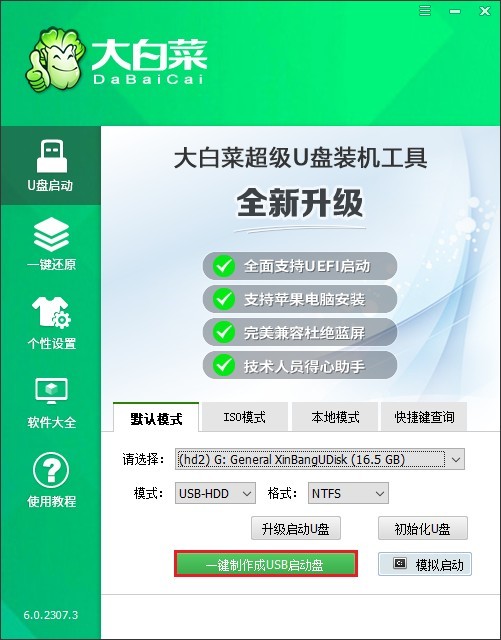
2、提示将会删除u盘里面的所有数据,如果有重要文件,请备份后再来制作。
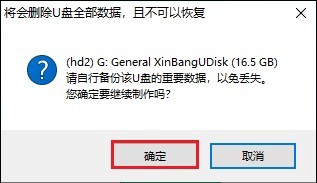
3、制作过程请耐心等待,一般几分钟就制作好了。
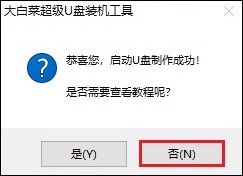
4、制作过程完成后,请前往msdn网站下载win10系统镜像文件并存放到U盘根目录下。
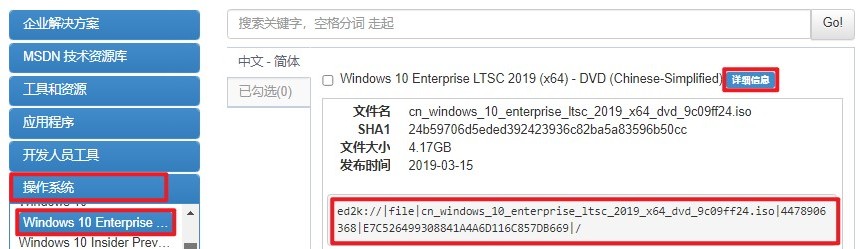
5、等待拷贝完成。
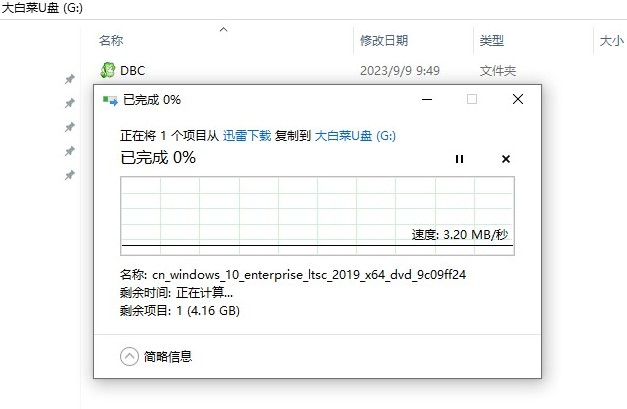
6、重启电脑,在启动时按U盘启动快捷键进入启动菜单设置页面。
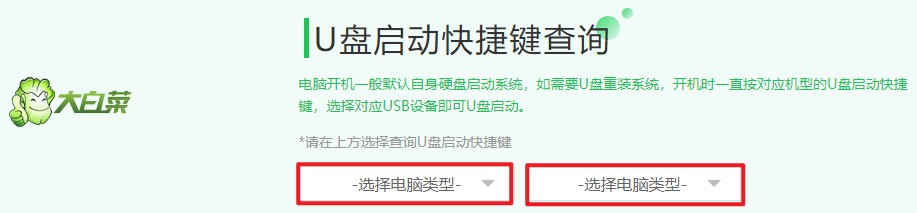
7、调整启动顺序,将USB设备设置为第一启动选项,或直接选择U盘选项回车。
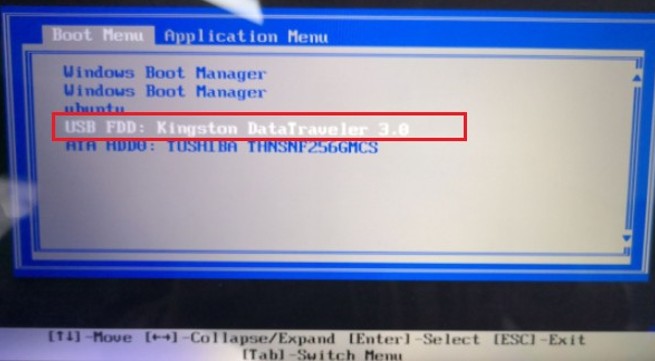
8、电脑将从U盘启动来到大白菜PE主菜单,选择win10x64 PE回车。
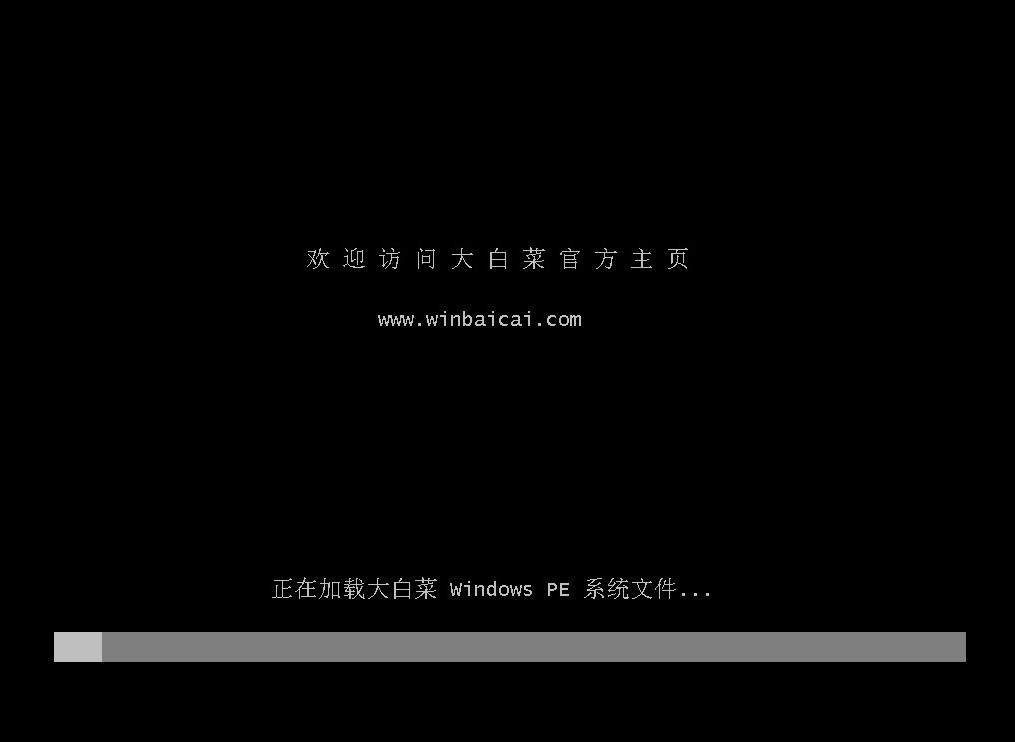
9、进入大白菜PE系统,打开PE装机工具,找到之前下载的win10系统镜像文件,一般选择将系统安装C盘。
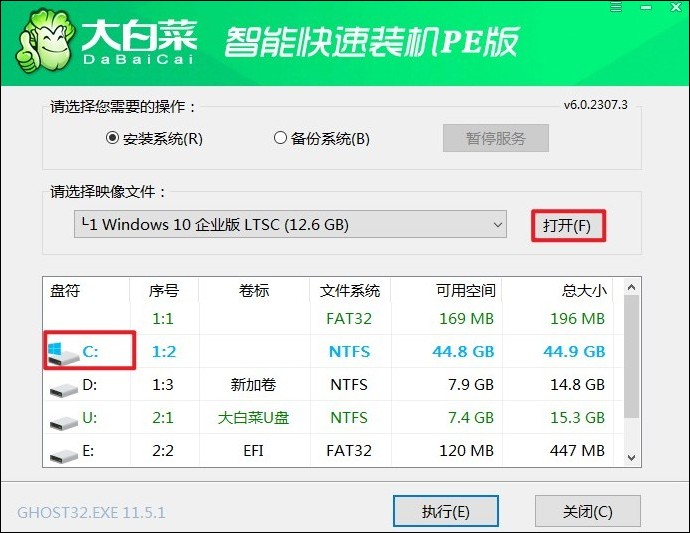
10、接下来,按照提示进行系统安装,点击“是”。
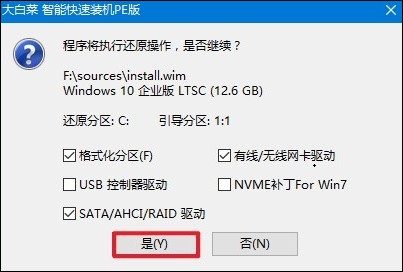
11、勾选“完成后重启”,系统安装完成后将自动重启,重启时移除u盘。
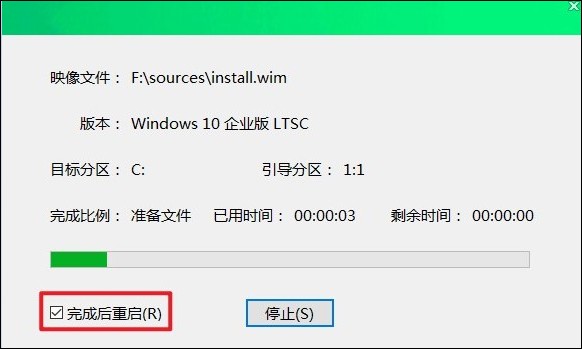
12、电脑重启进入Windows系统桌面,至此U盘装系统成功!
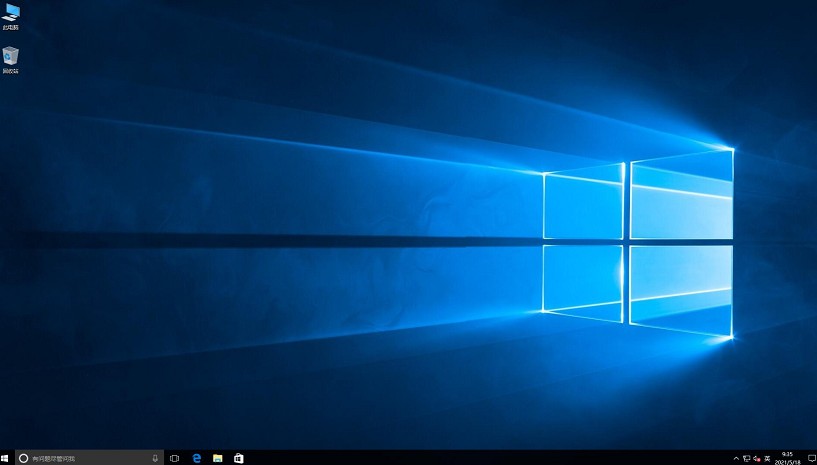
四、常见问题
a、为什么电脑一打开运存就占60%,系统win10的,4g运存,还什么软件都没开呢
可能有以下几种可能的原因:
1、系统更新或扫描:Windows 10系统可能会在后台进行更新或系统扫描等操作,这些操作可能会导致内存占用率升高。
2、后台进程和服务:可能有一些后台进程和服务正在运行,占用了较多的内存。你可以通过任务管理器查看哪些进程占用了较多的内存。
3、驱动问题:某些驱动程序可能会导致内存泄漏或内存占用异常。你可以尝试更新或卸载一些驱动程序,看是否能够解决问题。
4、系统配置问题:有时候系统配置不当也可能导致内存占用率异常高。你可以尝试调整系统设置或者重置系统设置,看看是否能够解决问题。
以上是,u盘启动盘制作方法。按照上面的步骤,下载PE镜像文件和制作工具,然后将PE镜像写入到U盘中。制作过程中需要注意U盘的格式化和文件写入操作,确保制作的启动盘是可引导的。整个制作过程几乎是一键完成,非常简单,赶紧试试吧。